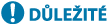
Podpora nastavení polohy obrazu pomocí testovací stránky (pomocí podavače)
Nyní můžete snadno nastavit polohu obrazu jednoduchým naskenováním testovací stránky s podavačem.
Tuto funkci lze nastavit, když je připojena jednotka „Duplex Color Image Reader Unit-P“.
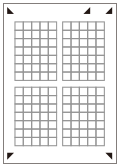 |
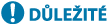 |
Před provedením úprav vyčistěte skenovací oblasti na kopírovací desce a v podavači. Chcete-li vytisknout testovací stránku, použijte následující podmínky. Jestliže nevytisknete testovací stránku správně, může se stát, že výsledky nastavení nebudou přesné. Velikost papíru: 100 mm x 148 mm až 297 mm x 1 000 mm Povrchová úprava: Bez povrchové úpravy, Recyklovaný, Bavlněný Typ: Normální, Hlavičkový Hmotnost: 52 až 220 g/m2 Pokud vytisknete testovací stránku na papír jiné velikosti, než je určená velikost papíru, nemusí být poloha obrazu správně nastavena. Pokud je okraj testovací stránky přeložen či nesprávně oříznut nebo je obraz na testovací stránku vytištěn nesprávně, je možné, že se během skenování zobrazí hlášení <Uložte správně testovací stránku na kopírovací desku.>. Úpravu nelze provést správně s některými typy papíru, jako je například texturovaný papír s hrubým povrchem nebo barvený papír. Pokud se úprava neprovede správně, když je vybrána možnost <Použít skener>, vyberte místo toho <Nepoužít skener>. V následujících případech nelze testovací stránku správně naskenovat a nastavení nelze provést: Testovací stránka je při skenování zkosená Velikost papíru je jako EXEC nebo G-LGL, které lze při skenování zkosit, protože vodítko papíru nelze opravit. |
1
Stiskněte tlačítko  (Nastavení/Uložení)
(Nastavení/Uložení)  <Možnosti>
<Možnosti>  <Nastavení papíru>
<Nastavení papíru>  <Nastavení správy typu papíru>.
<Nastavení správy typu papíru>.
 (Nastavení/Uložení)
(Nastavení/Uložení)  <Možnosti>
<Možnosti>  <Nastavení papíru>
<Nastavení papíru>  <Nastavení správy typu papíru>.
<Nastavení správy typu papíru>.2
Vyberte typ papíru a stiskněte <Detaily/Editovat>.
3
Stiskněte <Změnit> pro <Nastavit polohu obrazu>.
4
Stiskněte tlačítko <Použít skener>.
/b_D06001_C.gif)
5
Vyberte možnost <Podavač> v nabídce <Místo pro skenování testovací stránky>, nastavte počet kopií testovací stránky a stiskněte tlačítko <Další>.
/b_D06007_C.gif)
6
Vyberte zdroj papíru, který obsahuje typ papíru, který chcete nastavit, a klikněte na <Spustit tisk>.
Vytiskne se testovací stránka.
/b_D06002_C.gif)

Čím větší počet stránek vytisknete, tím přesnější bude nastavení.
7
Uložte testovací stránku do podavače a stiskněte tlačítko <Spustit tisk>.
/b_D06003_C.gif)
Vytiskne se testovací výtisk.

Testovací stránku nelze naskenovat, pokud byl papír umístěn s jinou orientací nebo pokud byl umístěn papír různých velikostí.
Dobře zarovnejte a umístěte výstupní testovací stránky, zarovnejte vodítka papíru těsně podél šířky testovacích stránek a stiskněte tlačítko <Spustit sken.>. V opačném případě může dojít k chybě. Po naskenování dlouhého originálu podepřete originál rukama.
8
Nastavení je dokončeno.
 |
Pokud po úpravě pomocí testovací stránky potřebujete upravit polohu obrazu přesněji, vyberte možnost <Nepoužít skener>  <Nastavit polohu obrazu> a proveďte potřebné úpravy pro jednotlivé položky nastavení úpravy. <Nastavit polohu obrazu> a proveďte potřebné úpravy pro jednotlivé položky nastavení úpravy. |